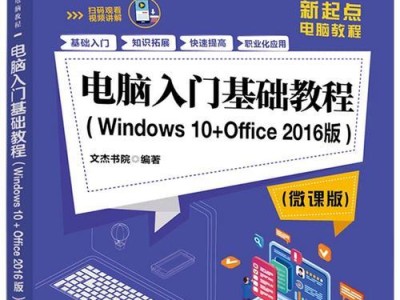在现代社会中,电脑已经成为人们生活和工作中不可或缺的一部分。然而,当我们的计算机遇到系统故障或需要重新安装操作系统时,我们往往需要一个可靠的介质来重新搭建系统。本文将详细介绍如何使用U盘来制作系统的方法和步骤,以便帮助读者在需要时快速、方便地完成系统的安装和恢复。
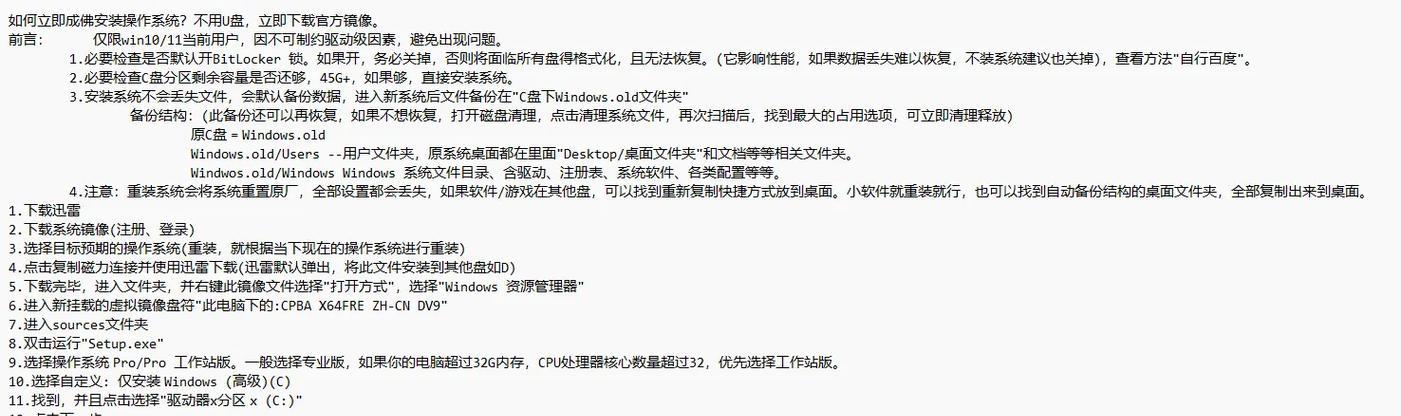
准备工作
1.确认U盘的可用性及空间
在进行U盘制作系统之前,首先要确保所使用的U盘是可用的,并且具备足够的存储空间来容纳所需的系统文件。

2.下载合适的系统镜像文件
根据自己的需求,选择并下载适合自己的操作系统镜像文件,比如Windows10、Ubuntu等。
3.获取制作系统所需的工具
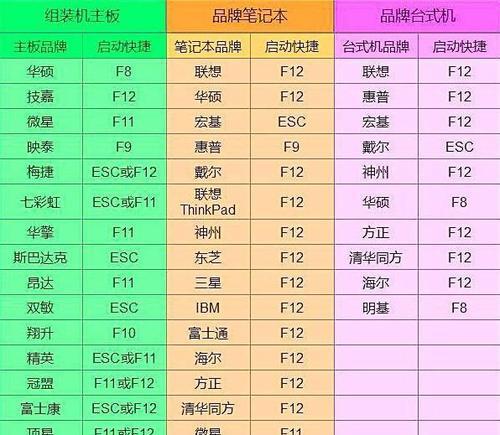
为了能够成功地制作系统,我们还需要一些辅助工具。常见的工具包括UltraISO、Rufus等。
制作U盘启动盘
1.打开制作工具
使用提前下载好的制作系统工具,如Rufus,打开该软件。
2.选择U盘及系统镜像文件
在Rufus软件中,选择正确的U盘,并导入之前下载好的系统镜像文件。
3.设置引导方式和分区格式
根据自己的需要,选择合适的引导方式(UEFI或Legacy)以及分区格式(NTFS或FAT32)。
4.开始制作U盘启动盘
确认以上设置无误后,点击“开始”按钮,开始制作U盘启动盘。
使用U盘安装系统
1.插入U盘
将制作好的U盘插入需要安装系统的计算机的USB接口。
2.进入BIOS设置
启动计算机,并在开机画面上按下相应的按键进入BIOS设置界面。
3.设置U盘为首选启动设备
在BIOS设置界面中,找到“Boot”或“启动”选项,并将U盘设为首选启动设备。
4.保存并退出BIOS设置
保存设置并退出BIOS设置界面,让计算机重新启动。
5.开始安装系统
当计算机重新启动后,系统安装程序将自动从U盘启动,并开始安装系统。
常见问题及解决办法
1.U盘无法被检测到
若U盘无法被检测到,可以尝试更换USB接口或重新插拔U盘。
2.制作的U盘启动盘无法启动
这可能是由于制作过程中的操作失误或软件故障造成的。可以重新制作一次,或使用其他制作系统工具。
通过本文的详细教程,我们了解了如何使用U盘制作系统的方法和步骤。通过正确操作,我们可以轻松地制作出可靠的U盘启动盘,并使用它来安装和恢复操作系统。希望本文能够帮助读者在需要时顺利完成系统的安装和恢复工作。